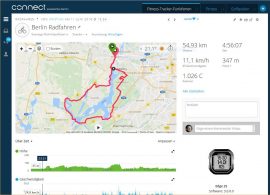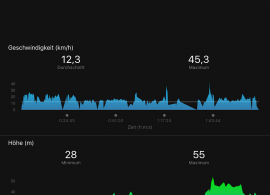Aktivitäten, Bluetooth-Funktionen, Navigation, Datenerfassung
Inhaltsverzeichnis
Aufzeichnen von Aktivitäten
Ohne dass der Garmin Edge weitere Vorbereitung oder Einrichtung benötigt, können Aktivitäten aufgezeichnet werden. Falls die Tour bekannt sein sollte und man genau weiß, wo man lang fahren möchte, wechselt man in den Menüpunkt „Tour“ und beginnt die Aufzeichnung.
Für die Tour können eigene Ziele festgelegt werden, z.B. im Bereich Zeit, Distanz oder Kalorien. Auch kann das Gerät so eingestellt werden, dass die Aufzeichnung automatisch pausiert, sobald ein Stillstand während der Tour feststellt wird.
Es gibt die Möglichkeit, die Aufzeichnung in Runden zu unterteilen, entweder durch manuelle Betätigung der Rundentaste während der Fahrt oder eine automatische Einteilung nach 1 oder 5 km.
Wenn der Trip beendet ist, kann die Aktivität zur weiteren Analyse gespeichert oder aber verworfen werden. Schade finden wir, dass aufgezeichnete Touren nicht direkt wieder zur Navigation verwendet werden können. Man muss über die Plattform Garmin Connect oder unterwegs über die App aus jeder gespeicherten Aktivität eine Strecke erstellen und die Strecke dann wieder an den Edge übertragen. Das Synchronisieren vom Smartphone auf das Gerät erfolgt über Bluetooth.
Bluetooth-Online-Funktionen
Der Edge 25 bietet unter Verwendung der Garmin Connect Mobile App auf einem Smartphone verschiedene Bluetooth-Online-Funktionen, darunter Smart Notifications, LiveTrack, Social Media Kommunikation und Kopplung von ANT+ Sensoren.
Empfangen werden nur Anruf- und SMS-Benachrichtigungen, keine E-Mails. Die Mitteilungen lassen sich leider nicht mehr abrufen, nachdem sie bereits kurz (zu kurz) angezeigt wurden. Die Smart Notifications dienen schlichtweg nur als Alarme, denn Anrufe können nicht angenommen und SMS nicht vollständig gelesen werden, nur eine Vorschau des Textes ist vorhanden. Vermutlich soll diese Einschränkung der Sicherheit während der Fahrt dienen.
Die Funktion LiveTrack ermöglicht Freunden und der Familie, die eigenen Wettkämpfe und Trainingsaktivitäten in Echtzeit zu verfolgen. Sie können via E-Mail oder über soziale Medien eingeladen werden, so dass sie die Live-Daten auf einer Trackingseite von Garmin Connect zu sehen bekommen. Zudem können Updates auf der eigenen Social-Media-Seite veröffentlicht werden, sobald man seine Aktivität auf Garmin Connect Mobile hochlädt.
Der Edge 25 kann mit optional erhältlichen ANT+ Funksensoren wie zum Beispiel Tritt- oder Herzfrequenzsensoren verwendet werden. Bei Verwendung eines optionalen Herzfrequenzsensors kann das Gerät einen Alarm ausgeben, wenn die Herzfrequenz über oder unter einem Zielbereich oder einem benutzerdefinierten Bereich liegt. Hierfür können Profile angelegt werden.
Navigation mit Wegpunkten bzw. Strecken
Edge hat keine Karte und auch keine Lösung, um eine Karte wie z.B. OSM zu laden und nach Straßen oder Wegen zu navigieren. Der Edge eignet sich aus unserer Sicht nur bedingt zur Navigation in völlig fremden Gefilden. Zum einen besitzt das Gerät keine Navigationsfunktionen, wie man sie etwa von den größeren Vertretern der Edge-Serie gewohnt ist, zum anderen ist das Erkennen von Abbiegungen durch die Trackdarstellung sowie die fehlende Zoom- und Scrollmöglichkeit erschwert.
Die einzige mögliche Navigationsart ist das Nachfahren von Wegpunkten bzw. Strecken. Dazu ist eine etwas umständliche Vorbereitung notwendig. Dementsprechend wird eine fertige Strecke erst auf das Gerät übertragen. Leichter gesagt als getan, denn der Edge 20/25 unterstützt keinen direkten Import von Strecken im GPX-Format.
Es gibt zwei Möglichkeiten um Strecken im GPX-Format auf das Garmin Edge 20/25 zu übertragen. Beide sind jedoch etwas umständlich:
- Die erste Möglichkeit ist, dass man eine GPX-Datei in eine FIT-Datei (GPSies.com hat z.B. einen kostenlosen Konverter) konvertiert. Nach der Umwandlung gelingt es, die Datei über Garmin Express an einen Windows-/Mac-Computer zu übertragen.
- Strecken, die innerhalb von Garmin connect gespeichert sind, können mit Garmin Express für Mac/Windows oder mit Apps von Garmin connect mobile für Android, iOS, Windows auf das Gerät übertragen werden. Leider unterstützt Garmin connect keinen einfachen Import einer Strecke. Es muss immer erst manuell eine fiktive Aktivität erstellt werden, die das Hochladen einer GPX-Datei zulässt. Nachdem man aus der Aktivität eine Strecke erstellt hat, kann die Aktivität wieder gelöscht werden. Die Route bleibt erhalten.
Unverständlich wieso Garmin es so kompliziert macht. In unserem Test haben wir häufiger Routen über Dienste wie z.B. komoot geplant und dann über den GPX-Datei-Ex- und Import nach Garmin Connect und von dort an das Gerät übertragen. Besser wäre es, wenn der Edge 20/25 einen direkten Import von GPX-Dateien aus externen Quellen (Apps, Routen-Portale etc.) zulassen würde.
Ist die Übertragung der Stecke erst einmal geschafft, stehen auf dem Edge alle verfügbaren Routen unter dem Menüpunkt „Strecken“ zur Ansicht parat. Nun kann eine Aktivität auf Basis der gewünschten Strecke gestartet werden. Wurden für den Weg Segmente gesetzt, kann man diese Segmente im Wettkampf-Modus angehen und so die eigene Leistung mit früheren Leistungen von einem selbst oder den Leistungen anderer Nutzer von Garmin connect vergleichen.
Während der Fahrt werden nur zwei Seiten mit jeweils bis zu drei Datenfeldern angezeigt. In den Einstellungen kann aktiviert werden, dass zwischen Seite 1 und Seite 2 automatisch gewechselt wird. Die insgesamt sechs Felder sind aus den folgenden Optionen frei konfigurierbar: Zeit, Distanz, Geschwindigkeit, durchschnittliche Geschwindigkeit, verbrannte Kalorien, gesamter Höhenanstieg, aktuelle Höhe und Trittfrequenz sowie Herzfrequenz, sofern ein entsprechender Sensor verbunden ist. In der Summe stehen doch recht wenige Felder zur Auswahl. Bei allem Minimalismus, hätte man hier nicht so spartanisch auftreten müssen.
Im Verlauf der Fahrt wird zusätzlich zu den Datenfeldern der Streckenverlauf angezeigt. Wie bereits beschrieben ist eine Kartendarstellung dabei leider nicht möglich. Auf dem Weg wird die eigene Position angezeigt und am oberen Bildschirmrand informiert ein Balken darüber, wie viel Prozent der Distanz bereits geschafft sind. Erkennt der Edge eine Abbiegung, wird – unterlegt mit einem Piepton – ein Abbiegehinweis in Form eines Pfeils angezeigt und zwischendurch schriftlich bestätigt, dass man „Auf richtiger Strecke“ ist. Genauso meldet sich der Edge akustisch und visuell, wenn man sich von der Strecke entfernt, weil z.B. eine falsche Abbiegung genommen wurde. In der Praxis zeigte sich, dass die Navigationsfunktionen des Edge 20/25 vor allem für den Einsatz auf dem Rennrad oder auf Strecken entlang von Straßen geeignet sind. Wer mit dem Mountainbike im Gelände unterwegs ist, wird an unübersichtlichen Gabelungen häufig Schwierigkeiten haben, auf Anhieb den richtigen Weg zu finden. Grund dafür ist der fehlende Trackzoom und die nur befriedigende GPS-Genauigkeit. Erschwert wird die Orientierung bei kurzen Zwischenstopps dadurch, dass die Tourenansicht im Stillstand im Kreise tanzt, d.h. der Routenpfeil ständig dreht.
Etwas schade fanden wir auch, dass sich der Edge passiv verhält und nicht anzeigt, wo sich der Streckenstartpunkt befindet, wenn man noch nicht in Reichweite der Strecke ist. Im Laufe des Tests setzten wir uns einige Male mit den Rädern in eine Bahn und fuhren in die Region hinein, in der die Strecke beginnen sollte. Die geplante Strecke startete jedoch nicht unmittelbar am Bahnhof, d.h. es war noch ein Stück des Weges bis zum Streckenanfang zu fahren. In dieser Zeit gab es auf dem Edge keine Aktion! Er legte erst los, als wir bei der Strecke angekommen waren. Wir hätten uns gewünscht, dass wir mit einem Pfeil per Luftlinie zum Streckenanfang geführt würden. Aber das sind die Art Abstriche, die man beim kleinsten Vertreter der Edge-Reihe machen muss.
Auswertung und Datenerfassung
Maximal 10 Fahrten können auf dem Edge 20/25 abgespeichert werden. Abgeschlossene Aktivitäten bzw. Touren stehen im Menü „Protokoll“ zur Verfügung. Dort ist nur eine knappe Auswertung der Aktivitäten einsehbar u.a. persönliche Rekorde für den Anstieg und die längste Tour sowie die Summe aller Aktivitäten (Zeit und gefahrene Kilometer).
Die Stärke des Winzlings liegt wohl deshalb eher im Datenaufzeichnen als in der Datenanzeige und im Funktionsumfang.
Eine detaillierte Auswertung ist verfügbar, wenn die Protokolle an Garmin Connect übertragen werden. Garmin connect bietet genaue Infos für jede Runde und stellt die gefahrene Strecke auf einer Karte dar. Werden zusätzliche Sensoren verwendet, können auch diese Daten mit zur Auswertung hinzugezogen werden.
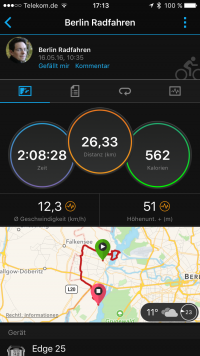
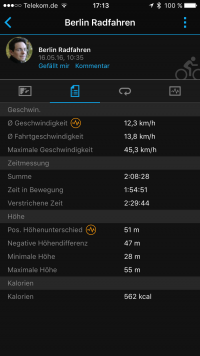
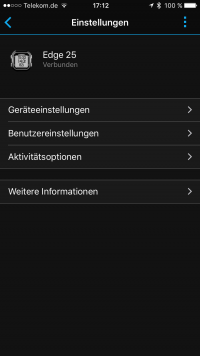
Auswertung Garmin Connect im Browser